Kako postaviti upit u bazu podataka MS Access 2019

Naučite kako postaviti upite u Access bazi podataka uz jednostavne korake i savjete za učinkovito filtriranje i sortiranje podataka.
Vjerojatno većinu svog svakodnevnog posla obavljate u programima koji nisu Microsoft Outlook . Možete izraditi dokumente u programu Microsoft Word ili izraditi razrađene proračunske tablice s Excelom. Kada želite poslati datoteku e-poštom , Outlook se uključuje, iako ponekad radi u pozadini.
Datoteku možete dijeliti slanjem veze na datoteku pohranjenu na vašem OneDriveu. Ako datoteka nije na vašem OneDriveu, od vas će se tražiti da tamo spremite njezinu kopiju prije dijeljenja.
OneDrive je sustav za pohranu datoteka temeljen na oblaku koji je besplatno dostupan svima s Microsoftovim računom — a to je uglavnom svima koji koriste Windows i/ili Office. Ne morate koristiti OneDrive za pohranjivanje datoteka svojih Office aplikacija, ali postoje mnoge prednosti za to, kao što je uvijek pristup njima bez obzira gdje se nalazite i bez obzira na katastrofu koja vam je zadesila dom, ured ili Računalo. (Da ne postanem morbidan, ali takve se stvari događaju.)
Da biste datoteku poslali e-poštom kao vezu, slijedite ove korake:
Otvorite dokument u programu Microsoft Word. Dokument se otvara na ekranu.
Kliknite Dijeli u gornjem desnom kutu prozora programa Word.
Ako se pojavi dijaloški okvir Dijeli, kliknite OneDrive. Pojavit će se dijaloški okvir Dijeli ako datoteka već nije spremljena na OneDrive. Vaša datoteka mora biti tamo spremljena prije nego što možete podijeliti vezu. (Ako ga ne želite spremiti na OneDrive, pogledajte sljedeći skup koraka za drugi način dijeljenja.)
U okno zadatka Dijeli unesite adresu e-pošte osobe kojoj želite poslati datoteku. Da biste unijeli više adresa, odvojite ih točkom i zarezom.
Ako ne želite da primatelj uređuje datoteku, kliknite padajući izbornik Može uređivati i odaberite Može vidjeti. Ova postavka određuje hoće li primatelj moći unositi promjene.
Upišite poruku primatelju ako želite u okvir Uključi poruku (izborno). Ova poruka će se pojaviti kao tijelo poruke e-pošte. Na slici je prikazan primjer.
Kliknite Dijeli.
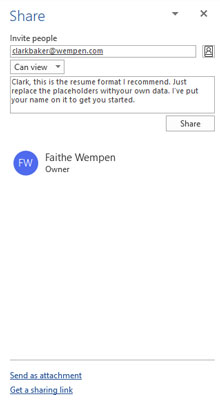
Vezu na dokument možete poslati e-poštom izravno iz programa Microsoft Word.
Također možete poslati kopiju dokumenta kao privitak e-pošte. Ova metoda šalje zasebnu kopiju svakom primatelju i ne zahtijeva da se datoteka pohrani na OneDrive.
Da biste datoteku poslali e-poštom kao privitak, slijedite ove korake:
Otvorite dokument u programu Microsoft Word. Dokument se otvara na ekranu.
Kliknite Dijeli u gornjem desnom kutu prozora programa Word. Ovaj gumb omogućuje brz način dijeljenja; možete koristiti i File, Share ako želite.
Ako se pojavi dijaloški okvir Dijeli, kliknite Word Document.m ILI Ako se pojavi okno zadatka Dijeli, kliknite Pošalji kao prilog, a zatim kliknite Pošalji kopiju. U svakom slučaju, otvara se obrazac za novu poruku s vašim dokumentom navedenim u privitku, kao što je ovdje prikazano. Ako želite upisati poruku u glavni dio ekrana, možete, ali nije potrebno.
Unesite adresu e-pošte osobe kojoj želite poslati datoteku. Da biste unijeli više adresa, odvojite ih točkom i zarezom.
Promijenite tekst retka predmeta ako želite. Prema zadanim postavkama to je naziv datoteke.
Kliknite Pošalji.
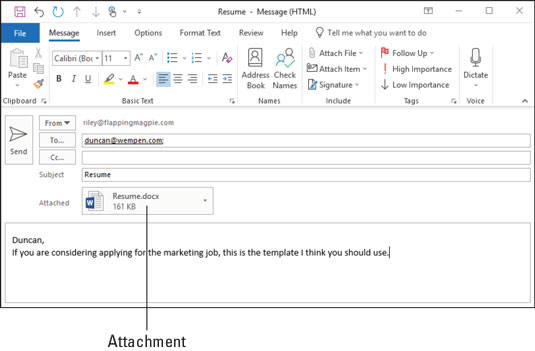
Datoteku možete poslati e-poštom kao privitak iz programa Microsoft Word.
Vau! Kada šaljete samo jednu Word datoteku, čini se da su ovi koraci dugi put, ali će vaš dokument uvijek biti na putu. Iz nekog razloga, ljudi u Microsoftu su ovaj zadatak učinili napornijim kako su godine prolazile.
Naučite kako postaviti upite u Access bazi podataka uz jednostavne korake i savjete za učinkovito filtriranje i sortiranje podataka.
Tabulatori su oznake položaja u odlomku programa Word 2013 koje određuju kamo će se točka umetanja pomaknuti kada pritisnete tipku Tab. Otkrijte kako prilagoditi tabulatore i optimizirati svoj rad u Wordu.
Word 2010 nudi mnoge načine označavanja i poništavanja odabira teksta. Otkrijte kako koristiti tipkovnicu i miš za odabir blokova. Učinite svoj rad učinkovitijim!
Naučite kako pravilno postaviti uvlaku za odlomak u Wordu 2013 kako biste poboljšali izgled svog dokumenta.
Naučite kako jednostavno otvoriti i zatvoriti svoje Microsoft PowerPoint 2019 prezentacije s našim detaljnim vodičem. Pronađite korisne savjete i trikove!
Saznajte kako crtati jednostavne objekte u PowerPoint 2013 uz ove korisne upute. Uključuje crtanje linija, pravokutnika, krugova i više.
U ovom vodiču vam pokazujemo kako koristiti alat za filtriranje u programu Access 2016 kako biste lako prikazali zapise koji dijele zajedničke vrijednosti. Saznajte više o filtriranju podataka.
Saznajte kako koristiti Excelove funkcije zaokruživanja za prikaz čistih, okruglih brojeva, što može poboljšati čitljivost vaših izvješća.
Zaglavlje ili podnožje koje postavite isto je za svaku stranicu u vašem Word 2013 dokumentu. Otkrijte kako koristiti različita zaglavlja za parne i neparne stranice.
Poboljšajte čitljivost svojih Excel izvješća koristeći prilagođeno oblikovanje brojeva. U ovom članku naučite kako se to radi i koja su najbolja rješenja.








